Pastaba: Norėtume jums kuo greičiau pateikti naujausią žinyno turinį jūsų kalba. Šis puslapis išverstas automatiškai, todėl gali būti gramatikos klaidų ar netikslumų. Mūsų tikslas – padaryti, kad šis turinys būtų jums naudingas. Gal galite šio puslapio apačioje mums pranešti, ar informacija buvo naudinga? Čia yra straipsnis anglų kalba, kuriuo galite pasinaudoti kaip patogia nuoroda.
|
Čia pateikiame kai kurias pagrindines užduotis, kurias galite atlikti naudodami„Microsoft Outlook 2010“. |
Šiame straipsnyje
Kas yra „Outlook“?
„Microsoft Outlook 2010“ siūlo aukščiausios klasės verslo ir asmeninio el. pašto valdymo įrankius daugiau nei 500 milijonams „Microsoft Office“ vartotojų visame pasaulyje. Su „Outlook 2010“ leidimu gausite visapusišką priemonių rinkinį, atitinkantį jūsų bendravimo poreikius darbe, namuose ir mokykloje.
„Outlook 2010“ suteikia kokybišką programos naudojimo patirtį nuo perkurtos išvaizdos iki išplėstinio el. pašto valdymo, ieškos, bendravimo ir socialinių tinklų funkcijų, kurios leidžia likti produktyviems ir palaikyti tiek asmeninius, tiek verslo ryšius.
El. pašto abonemento įtraukimas
Kad galėtumėte siųsti ir gauti el. laiškus naudodami „Outlook 2010“, turite įtraukti ir sukonfigūruoti el. pašto abonementą. Jei naudojote ankstesnę „Microsoft Outlook“ versiją tame pačiame kompiuteryje, kuriame įdiegėte „Outlook 2010“, jūsų abonemento parametrai importuojami automatiškai.
Jei tik pradedate naudoti „Outlook“ arba diegiate „Outlook 2010“ naujame kompiuteryje, automatinio abonemento nustatymo funkcija paleidžiama automatiškai ir padeda konfigūruoti jūsų el. pašto abonementų parametrus. Ši sąranka reikalauja tik jūsų vardo, el. pašto adreso ir slaptažodžio. Jei jūsų el. pašto abonemento nepavyksta sukonfigūruoti automatiškai, papildomą informaciją turite įvesti rankiniu būdu.
-
Spustelėkite skirtuką Failas.
-
Dalyje Abonemento informacija spustelėkite Įtraukti abonementą.
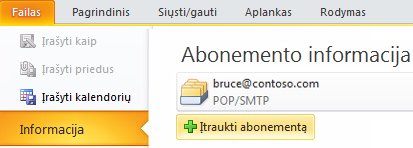
Daugiau informacijos žr. „Outlook“ el pašto sąranka.
Pastaba: Norėdami įtraukti "Outlook.com" abonementą (anksčiau – "Hotmail"), peržiūrėkite įtraukti "Outlook.com" abonemento programoje "Outlook", skirta "Windows".
Naujo el. laiško kūrimas
„Outlook 2010“ suteikia galimybę bendrauti naudodami vienu arba daugiau gavėjų pasitelkus daugybę funkcijų ir tinkinimų.
-
Pašto skirtuko Pagrindinis grupėje Naujas spustelėkite Naujas el. laiškas.
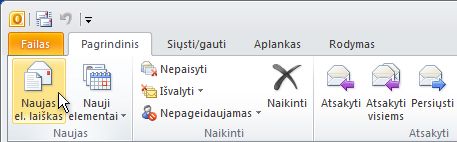
Spartusis klavišas Norėdami kurti el. laišką, spauskite CTRL+SHIFT+M.
Daugiau informacijos ieškokite straipsnyje El. laiško kūrimas.
El. laiško persiuntimas arba atsakymas į jį
-
Skirtuko Pagrindinis arba Pranešimas grupėje Atsakyti spustelėkite Atsakyti, Atsakyti visiems arba Persiųsti.
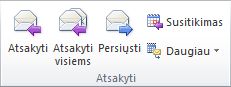
Pastaba: Skirtuko pavadinimas priklauso nuo to, ar pranešimas pažymėtas pranešimų sąraše, ar atidarytas atskirame lange.
Jei norite pašalinti vardą iš eilučių Kam ir Kopija, spustelėkite vardą ir paspauskite Delete. Jei norite įtraukti gavėją, spustelėkite laukuose Kam, Kopija ar Nematoma kopija ir įveskite gavėją.
Daugiau informacijos žr. Atsakymas į el. laišką arba jo persiuntimas.
Priedo įtraukimas į el. laišką
Prie el. laiško galima pridėti failus. Taip pat kitus „Outlook“ elementus, pvz., laiškus, kontaktus arba užduotis, galima įtraukti į siunčiamus laiškus.
-
Kurkite arba atidarykite esamą pranešimą, spustelėkite Atsakyti, Atsakyti visiems arba Persiųsti.
-
Laiško lange skirtuko Pranešimas grupėje Įtraukimas spustelėkite Pridėti failą.
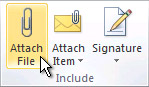
Daugiau informacijos ieškokite Failo ar kito elemento pridėjimas prie el. laiško.
El. laiško priedo atidarymas arba įrašymas
Priedą galite atidaryti skaitymo sritis arba atidarytame laiške. Atidarę ir peržiūrėję priedą, galite jį įrašyti diske. Jei laiške yra daugiau negu vienas priedas, galite įrašyti kelis priedus vienu metu kaip grupę arba įrašyti po vieną priedą.
Atidaryti priedą
-
Dukart spustelėkite priedą.
Įrašyti priedą
-
Spustelėkite priedą, esantį Skaitymo srityje arba atidarytame pranešime.
-
Skirtuko Priedai grupėje Veiksmai spustelėkite Įrašyti kaip. Taip pat galite dešiniuoju pelės mygtuku spustelėti priedą ir spustelėti Įrašyti kaip.
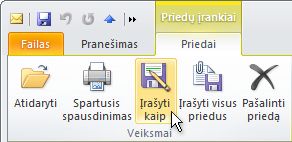
Daugiau informacijos žr. Priedų atidarymas ir įrašymas.
El. pašto parašo įtraukimas į laiškus
Galite kurti individualizuotus el. pašto parašus, kuriuose gali būti teksto, vaizdų, jūsų elektroninė vizitinė kortelė, logotipas arba net jūsų ranka rašyto parašo vaizdas.
Parašo kūrimas
-
Atidarykite naują laišką. Skirtuko Laiškas grupėje Įtraukti spustelėkite Parašas, tada spustelėkite Parašai.
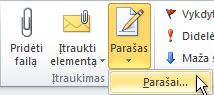
-
Skirtuke El. pašto parašas spustelėkite Naujas.
Parašo įtraukimas
-
Naujame laiške, skirtuke Laiškas, grupėje Įtraukti, spustelėkite Parašas, tada paraše spustelėkite pageidaujamą parašą.
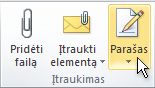
Daugiau informacijos ieškokite Parašo kūrimas ir įtraukimas į laiškus
Kalendoriaus paskyros kūrimas
Paskyros yra tokia kalendoriuje planuojama veikla, kuriai nereikia kviesti žmonių ar rezervuoti išteklių.
-
Kalendoriaus skirtuko Pagrindinis grupėje Naujas spustelėkite Nauja paskyra. Taip pat galite dešiniuoju pelės mygtuku spustelėti laiko bloką kalendoriaus tinklelyje ir spustelėti Nauja paskyra.
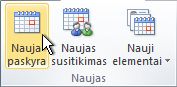
Spartieji klavišai Jei norite kurti paskyrą, paspauskite CTRL+SHIFT+A.
Daugiau informacijos žr. Paskyros planavimas.
Susitikimų su kitais žmonėmis planavimas
Susitikimas yra paskyra, apimanti kitus žmones ir galinti apimti išteklius, pvz., konferencijų sales. Atsakymai į susitikimo užklausas rodomi aplanke Gauta.)
-
Kalendoriaus skirtuko Pagrindinis grupėje Naujas spustelėkite Naujas susitikimas.
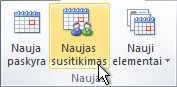
Spartusis klavišas Norėdami kurti naują susitikimo užklausą iš bet kurio „Outlook“ aplanko, spauskite CTRL+SHIFT+Q.
Daugiau informacijos žr. Susitikimų su kitais žmonėmis planavimas.
Priminimo nustatymas
Galite nustatyti arba pašalinti įvairių elementų, įskaitant el. laiškus, paskyras ir kontaktus, priminimus.
Paskyroms ir susitikimams
Atidaryto elemento skirtuke Paskyra arba Susitikimas, grupėje Parinktys, išskleidžiamajame sąraše Priminimas, pasirinkite iki paskyros ar susitikimo likusį laiką, kada turėtų pasirodyti priminimas. Norėdami priminimą išjungti, pažymėkite Nėra.
El. laiškams, kontaktams ir užduotims
-
Skirtuko Pagrindinis grupėje Žymės spustelėkite Vykdyti, tada spustelėkite Įtraukti priminimą.
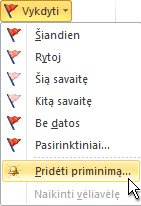
Patarimas: Naudodami priminimus, galite greitai pažymėti el. laiškus vėliavėlėmis kaip darbų elementus. Laiškų sąraše dešiniuoju pelės mygtuku pažymėkite stulpelį Vėliavėlės būsena. Arba, jei atidarėte laišką, skirtuko Pranešimas grupėje Sekimas spustelėkite Vykdyti, tada spustelėkite Pridėti priminimą.
Daugiau informacijos ieškokite Priminimo nustatymas arba šalinimas.
Kontakto kūrimas
Kontaktai gali būti paprasti, pvz., vardas ir el. pašto adresas, arba gali būti įtraukta papildomos išsamios informacijos, pvz., adresas, keli telefono numeriai, nuotrauka, gimtadieniai ir kita su tuo kontaktu susijusi informacija.
-
Kalendoriaus skirtuko Pagrindinis grupėje Naujas spustelėkite Naujas kontaktas.
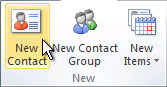
Spartusis klavišas Norėdami kurti kontaktą iš bet kurio „Outlook“ aplanko, spauskite CTRL+SHIFT+C.
Daugiau informacijos žr. Kontakto kūrimas arba įtraukimas.
Užduoties kūrimas
Dauguma žmonių turi darbų sąrašus popieriuje, skaičiuoklėje arba derindami popierinį ir elektroninį metodą. „Microsoft Outlook“ galite suderinti įvairius sąrašus į vieną, gauti priminimus ir sekti užduočių progresą.
-
Užduočių skirtuko Pagrindinis grupėje Naujas spustelėkite Nauja užduotis.
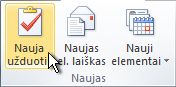
Spartusis klavišas Norėdami kurti naują užduotį, spauskite CTRL+SHIFT+K.
Daugiau informacijos žr. Užduočių ir darbų elementų kūrimas.
Pastabos kūrimas
Pastabos yra elektroninis priklijuojamų lapelių atitikmuo. Naudokite pastabas, norėdami užsirašyti klausimus, idėjas, priminimus ir viską, ką rašytumėte ant popieriaus.
-
Pastabų grupėje Nauja spustelėkite Nauja pastaba.
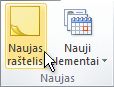
Spartusis klavišas Norėdami kurti pastabą, paspauskite CTRL+SHIFT+N.
Daugiau informacijos rasite Pastabos kūrimas.
El. laiško, kontakto, kalendoriaus elemento arba užduoties spausdinimas
Galite spausdinti atskirus elementus, pvz., el. laiškus, kontaktus, kalendoriaus elementus ar didesnius rodinius, pvz., kalendorius, adresų knygas ar pašto aplankų turinio sąrašus.
Ši spausdinimo procedūra aplankuose Paštas, Kalendorius ir kituose „Microsoft Outlook“ aplankuose yra tokia pati, o spausdinimo parametrai ir funkcijos pasiekiamos rodinyje „Backstage“. Norėdami atidaryti rodinį „Backstage“, spustelėkite skirtuką Failas.
-
Spustelėkite norimą spausdinti „Outlook“ elementą arba aplanką.
-
Spustelėkite skirtuką Failas.
-
Spustelėkite Spausdinti.
Daugiau informacijos žr. „Outlook“ elementų spausdinimas.











